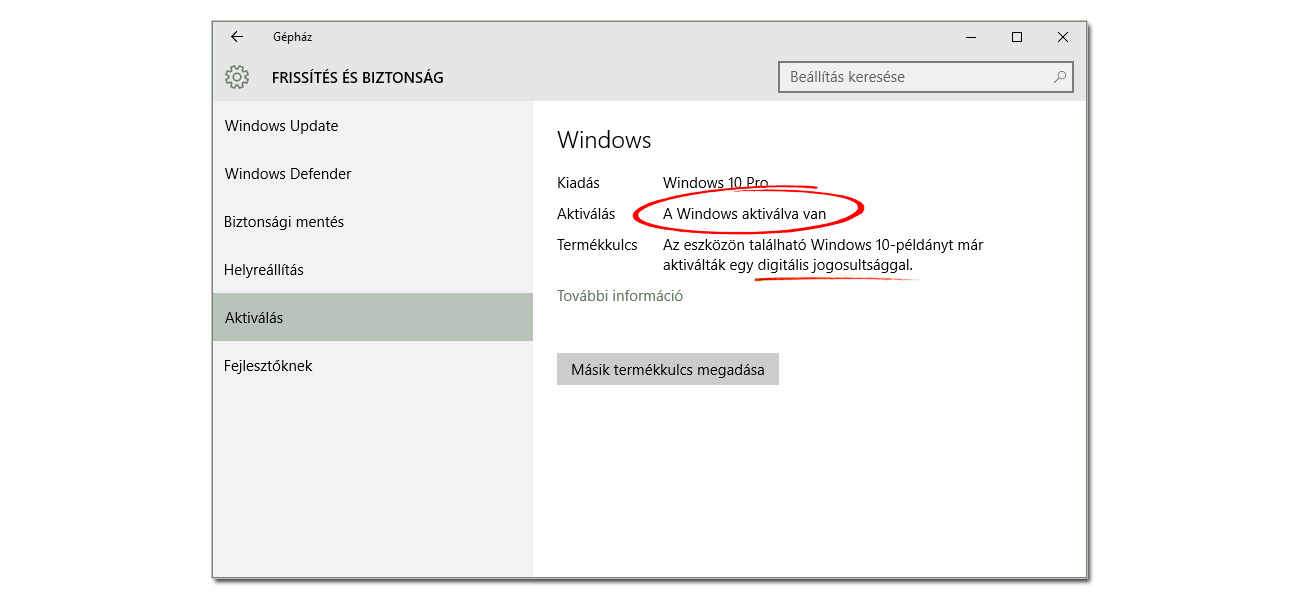A nem kevés hírverést és hideget-meleget kapó ingyenes Windows 10 frissítésnek vége. Vagy mégsem? Még mindig van mód frissíteni, ám mivel erről hivatalosan senki nem nyilatkozott a Microsofttól, ezért kérdéses meddig él az opció. Ráadásul két módszer is van, amivel frissíthetsz.
Ha eddig Pató Pál urasan álltál a Windows 10 frissítéshez, akkor gyorsan küldj le egy kávét és vágj bele, mert itt már nincs határidő megszabva, bármikor vége lehet ezeknek az utolsó utáni pillanatoknak, amikor még lehetséges a frissítés.
A HIVATALOS, DE TRÜKKÖZŐS MÓDSZER
Jó pár héttel ezelőtt a Microsoft bejelentette, hogy az akadálymentesítő technológiák fejlesztésének jegyében azok számára, akik ilyen technológiát használnak mindennapos munkájuk során, a július 28-i dátum után is ingyen frissíthetnek meglévő eredeti Windows 7 vagy 8.1 kulccsal.
Az akadálymentesítő technológiát használó felhasználóknak továbbra is ingyenes a frissítés
(kattintásra nagyban nyílik meg a kép)
A múlt hét folyamán aktiválták is az erre vonatkozó aloldalt a Microsoftnál, amit itt tudsz elérni, az alábbi körítéssel együtt:
„Az akadálymentesítési technológiák, a könnyű kezelési és kisegítő lehetőségek felhasználói előtt azonban ezt követően is nyitva áll az ingyenes áttérés lehetősége, mivel a Microsoft folytatja a Windows 10 akadálymentesítésére tett erőfeszítéseit.”
Hogy ez mit jelent? Ha bármilyen akadálymentesítő technológiát használsz, akkor továbbra is frissíthetsz. A trükközés pedig az, hogy ha nem használsz ilyet, de azt füllented, hogy igen, akkor is frissíthetsz. Nem egyértelmű, hogy meddig él az opció, a jövőben bejelentés nélkül bármikor beszüntethetik, így érdemes lehet lecsapni rá.
A frissítés a következőképp zajlik:
1. Látogasd meg a Microsoft Windows 10-re az akadálymentesítő technológiák felhasználóinak szánt oldalát
2. Kattints az Áttérés megkezdése gombra
3. A letöltött Windows10Upgrade24074.exe fájlt futtasd
A felhasználói licensszerződés elfogadását és körülbelül 30-60 perc telepítést követően frissítetted a jogtiszta Windows 7-ed vagy 8.1-ed Windows 10-re, gratulálok!
AZ OLDALVIZEN EVEZŐS MÓDSZER
A számtalan különböző fajta frissítési módszerből mindösszesen egyetlen egy, aminél lehúzta a rolót a Microsoft július 28-án, ez pedig a Windows Update-n keresztüli frissítés. Hogy mit jelent ez?
Azt, hogy a Microsoft oldaláról letölthető frissítési segéd, korábban készített 1511-es build-et tartalmazó USB, DVD tulajdonában továbbra is bármilyen akadály nélkül telepíthető Windows 7 és 8.1 kulccsal a Windows 10.
Igen, jól olvastad, ha korábban kiírtál ilyen DVD-t vagy készítettél pendrive-ot a novemberi 1511-es build telepítőlemezéből, az továbbra is elfogadja a kulcsod. Sőt, a frissítési segéd oldala is elérhető a mai napig, ahonnan letöltve a frissítő eszközt gond nélkül tudsz frissíteni.
Miután elméletileg ezeknek a lehetőségeknek is meg kellett volna szűnniük július 28-án ezért semmilyen garanciát nem tudok neked arra vállalni, hogy akár ennek a posztnak az olvasása közben is élni fog már ez a lehetőség (az egészen biztos, hogy tegnap még működött). Bármelyik módszert is válaszd, a telepítés után ellenőrizd az aktiválás sikerességét!
SIKERÜLT? AKTIVÁLT?
Fontos, hogy a frissítéskor azt a lehetőséget válaszd, ami lehetővé teszi a személyes fájlok és telepített programok megtartását. A frissítést követően ellenőrizd a Gépházban (internethez csatlakozva), hogy aktivált állapotban van-e a Windows 10. Ha igen, akkor egy kattintással visszatérhetsz a Windows 7-re.
Ha ezt látod, akkor sikeres volt a frissítés
(kattintásra nagyban nyílik meg a kép)
Aktiválás ellenőrzése:
1. Ellenőrizd, hogy internetre vagy-e csatlakozva
2. Nyisd meg a Gépházat
3. Válaszd a Frissítés és biztonság kategóriát
4. Válaszd bal oldalt az Aktiválás menüpontot
Ha itt az „A Windows aktiválva van” feliratot látod, akkor minden rendben, nem csak sikeresen frissítettél, de aktiválva is van a rendszered.
EJJ, RÁÉRÜNK ARRA MÉG
Ha igazán nagy játékos vagy, akkor ezek után még vissza is térsz a Windows 7-re, bebiztosítva magad egy későbbi, ingyenes frissítésre. Ennek módjáról egy korábbi posztunkban írtunk.
Ha hasznosnak találtad a cikket, akkor bökj a Like gombra, hogy az ismerőseid is láthassák! Ha pedig szívesen látnál hasonló írásokat, akkor kövesd a Laptopszaki oldalát a Facebook-on és iratkozz fel hírlevelünkre!